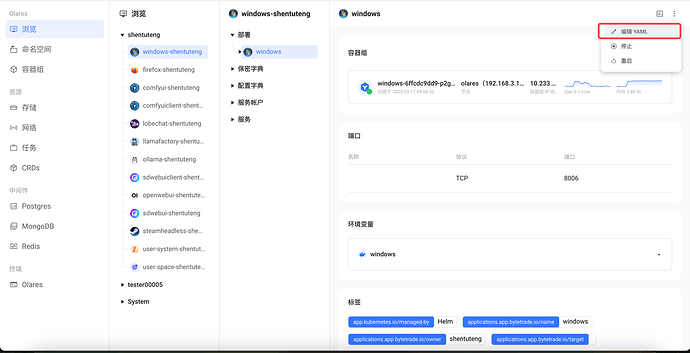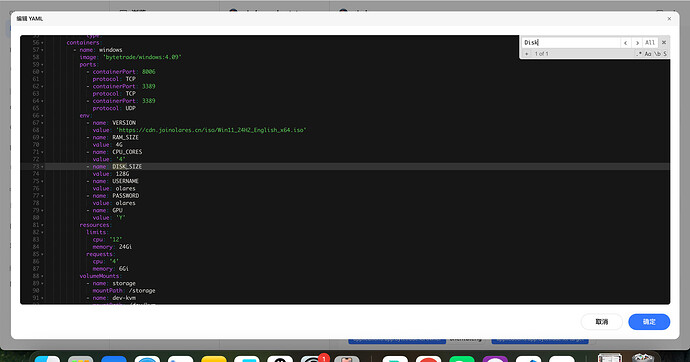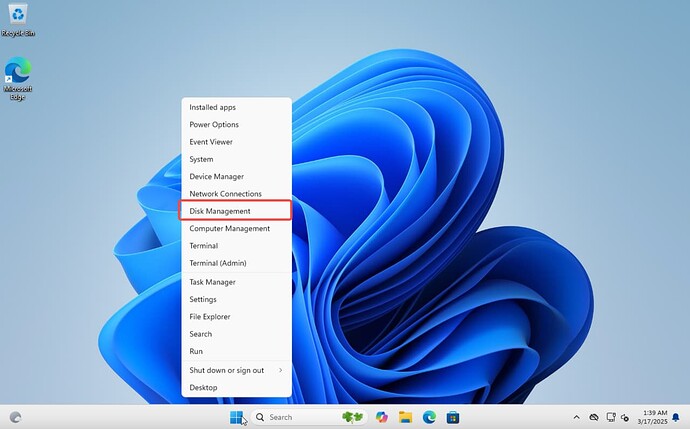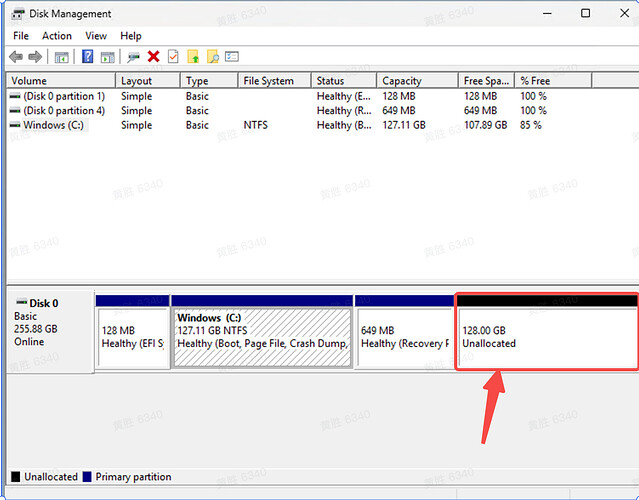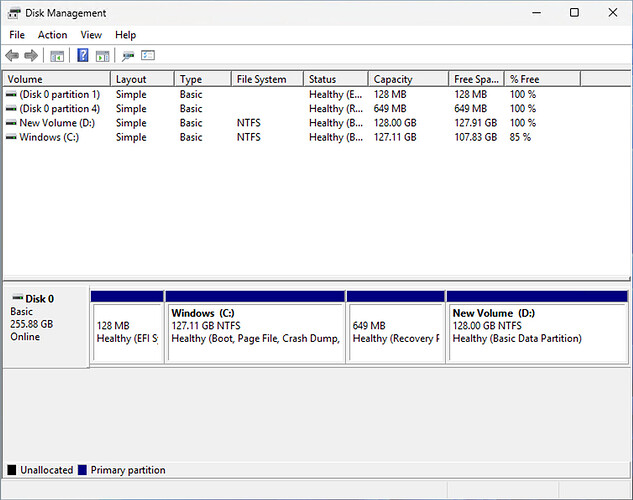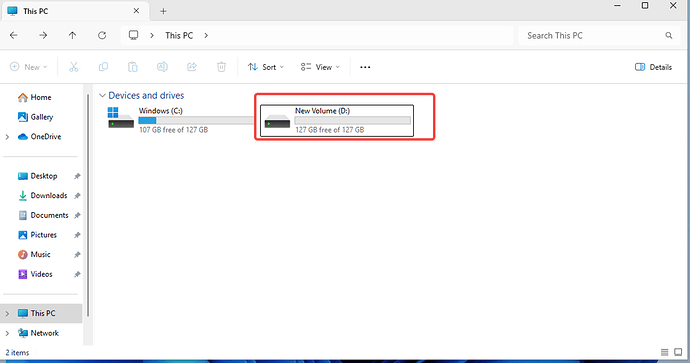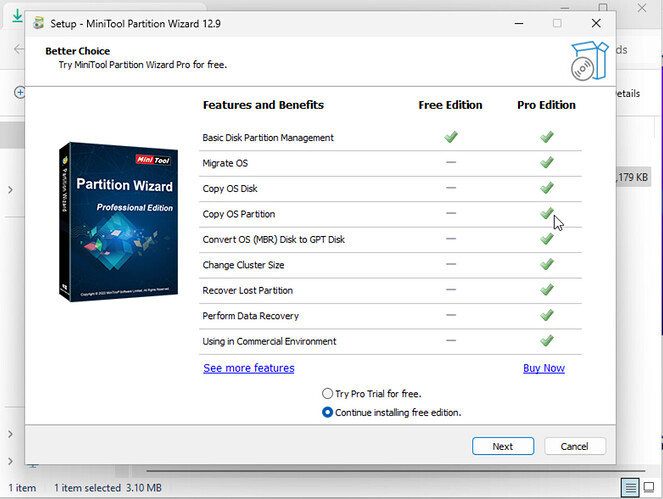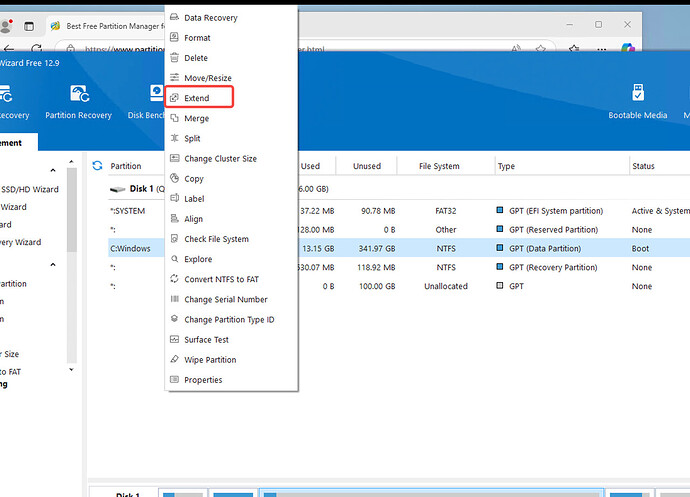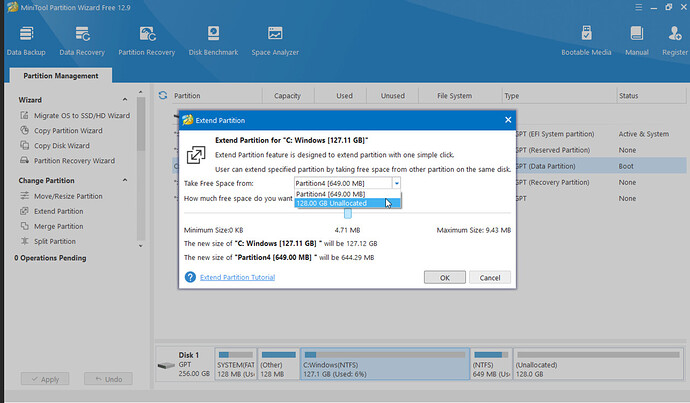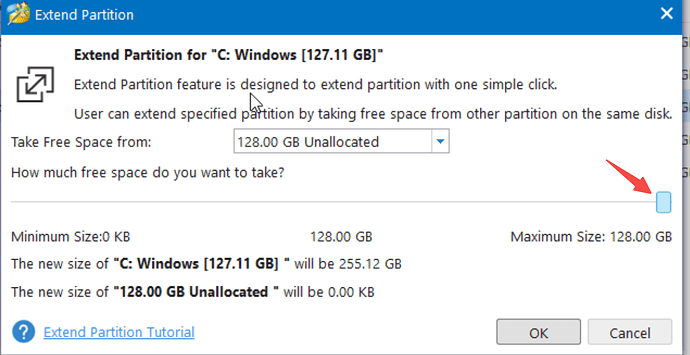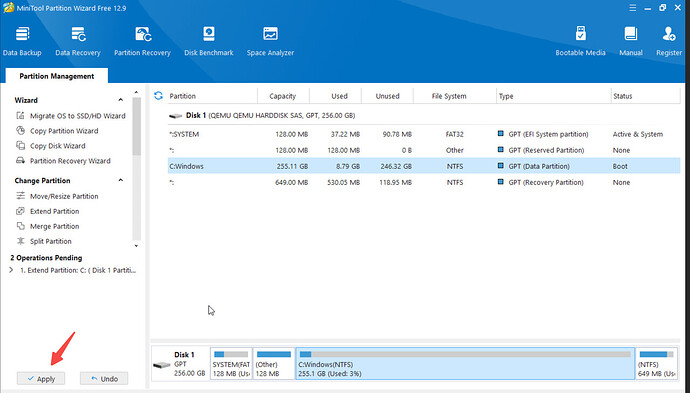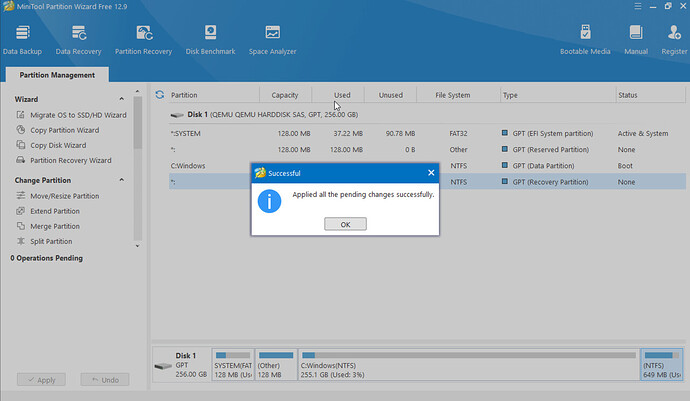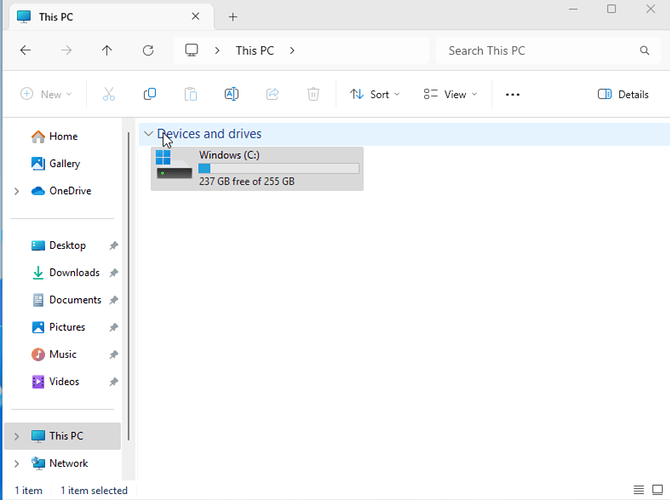您将可以通过此教程了解如何给您Olares上的Windows虚拟机扩展磁盘容量
目前Olares上的WIndows虚拟机默认分配的磁盘空间为200G,且只有C盘一个分区。如果您需要增加磁盘空间,或者需要额外的分区,您可以参照本教程的步骤进行。
1. 修改环境变量DISK_SIZE
-
打开Olares的控制面板,找到Windows应用,点击右上角编辑YAML,打开编辑器
-
使用Command+F快捷键打开搜索,找到环境变量DISK_SIZE,将大小修改为扩容后的磁盘大小。比如改为
256G注意
- 目前仅支持对 Windows 虚拟机磁盘进行扩容,不支持缩小。
- 无论 Windows 虚拟机内磁盘实际使用量是多少,都会从 Olares 系统中按照DISK_SIZE指定的大小,预分配磁盘空间给 Windows 虚拟机应用。修改前请注意Olares系统的磁盘剩余大小。
-
等待容器重启完成
2. 在Windows中修改磁盘空间
上一步修改环境变量DISK_SIZE后,Windows虚拟机的磁盘其实已经扩容了,只是没有被windows文件系统识别。需要将磁盘添加到 Windows 系统中。你可以选择将扩容的磁盘**作为一个新分区添加**,或者**扩展原来的磁盘**
添加新分区
1. 找到新增的磁盘空间
-
右键点击Windows开始菜单,选择Disk Managemernt
-
打开磁盘管理应用,可以在下方可以看到未分配的新增的磁盘空间
2. 分配新的volume
- 右键未分配的的磁盘,一路点击下一步到创建新的分区
- 此时打开
This PC,可以看到新增的分区。
扩展原磁盘
由于新分配的磁盘空间和原有磁盘之间不是连续的, Windows自带的Disk Management不支持扩展非连续的空间进行扩展/合并。因此如果需要扩展C盘,您需要借助第三方工具进行扩展。这里以miniTool为例演示。
1. 安装miniTool
-
在Windows虚拟机中下载miniTool,Best Free Partition Manager for Windows | MiniTool Partition Wizard Free
-
安装MiniTool。只需要选择安装免费版即可,其他部分使用默认设置,点击下一步即可